有時候我們下載了一大堆Youtube的影片要絡學生看,可是每一個影片的時間都很短卻要撐幾十分鐘,這時候就要一個一個開啟,非常的累人!有沒有什麼軟體可以幫我們把一大堆的影片都合併起來呢?當然有囉!而且這個軟體還是國產的哩,更重要的是免費!有這麼好的東東,那還等什麼呢?讓我們一起來學學吧。
1. 進入http://www.atlas-zone.com/software/detail/Extra.FLV.htm,在右方下載繁體版的字樣上按一下滑鼠左鍵,我們要來下載Extra.FLV這個軟體 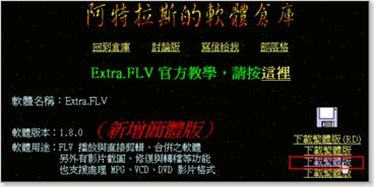
2. 進入另存新檔視窗後,直接將檔案存在桌面就可以了,所以直接按儲存鈕。 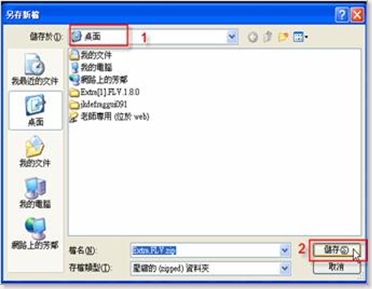
3. 在桌面上Extra.FLV的圖示上按一下右鍵,點選Extract here,將壓縮檔解壓縮在桌面上。 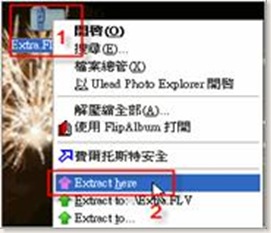
5. 在Extra.FLV的資料夾上按兩下左鍵打開資料夾;然後在Extra.FLV.exe應用程式的圖示上按兩下開啟Extra.FLV。 
8. 將查詢的目錄改成存放Youtube影片的目錄,接著利用Ctrl鍵或Shift鍵選取你要合併的檔案,最後點一下開啟鈕。 
9. 這時候在合併功能視窗上會出現你選取的檔案,點一下執行合併功能鈕,開始進行合併。 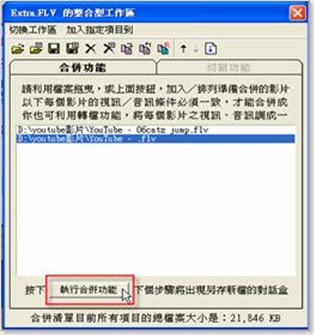





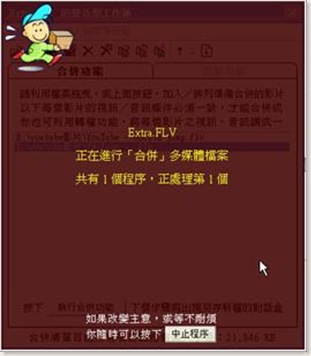
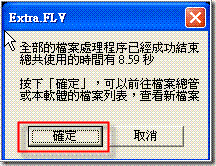

0 意見:
張貼留言